Для ввода любой информации на телефоне Андроид используется виртуальная клавиатура. Её стандартный дизайн ничем не привлекает пользователей, поэтому со временем они желают его изменить. Нужно понимать, что количество доступных тем оформления зависит от выбранной клавиатуры.
Какое-то приложение позволяет изменять цвет клавиш, их форму, добавлять новые значки и изменять размер символов. А какая-то программа имеет лишь два оформления: тёмное и светлое. В данной статье мы постараемся подробно рассказать, как поменять цвет клавиатуры на телефоне Андроид. Заметим, что справиться с этой задачей по силам любому пользователю, и даже новичку.
Изменяем цвет клавиатуры Gboard
Самой используемой виртуальной клавиатурой на сегодняшний день является Gboard. И это не удивительно, ведь данная клавиатура установлена на всех устройствах с операционной системой Android. Это фирменное приложение было разработано компанией Google, поэтому в его качестве сомневаться не приходится. В настройках можно изменить цвет клавиатуры, выбрав одну из общедоступных тем либо добавив собственное изображение. Чтобы попасть в нужный раздел достаточно выполнить действия, описанные в следующей инструкции:
Как изменить цвет клавиатуры Самсунг
- Открываем клавиатуру. Для этого можно нажать по поисковой строке браузера или другого приложения.
- Удерживаем палец на клавише с запятой и смайликом. Для наглядности она помечена на скриншоте ниже. Далее появляется три интерактивные иконки, среди которых нужно выбрать значок шестеренки.
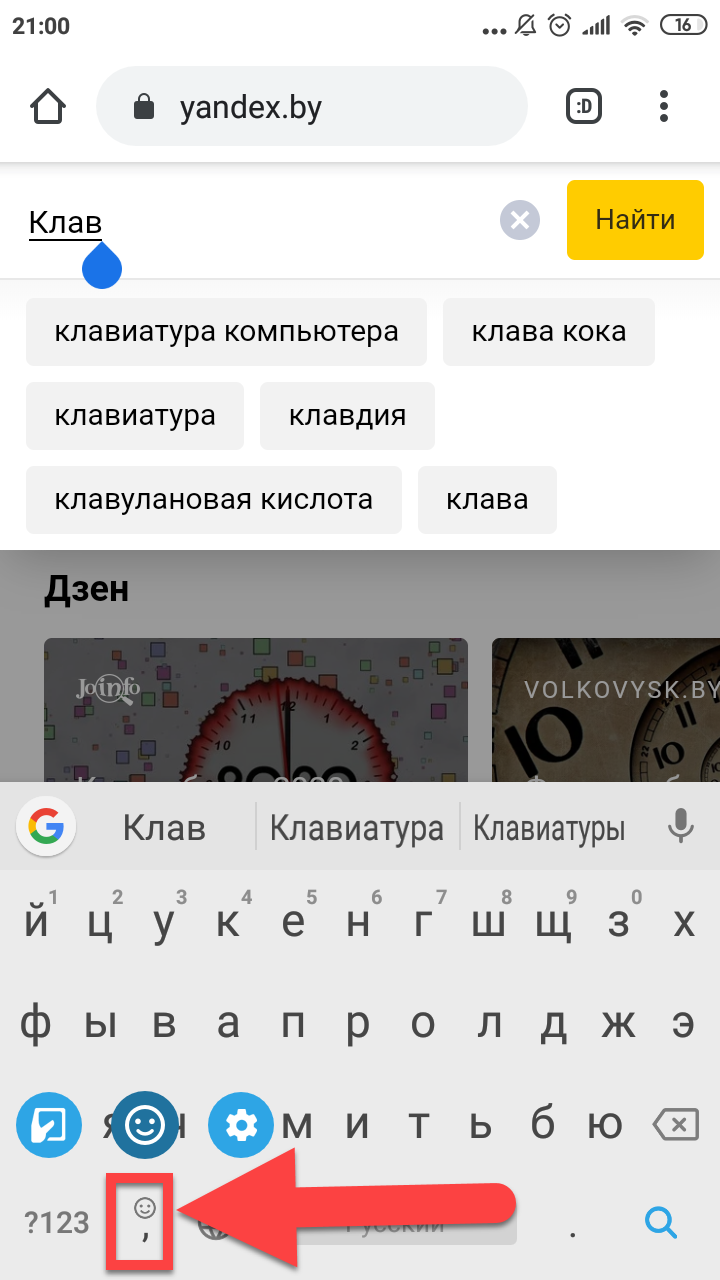
Переходим в настройки клавиатуры
- В настойках клавиатуры переходим в раздел «Тема».
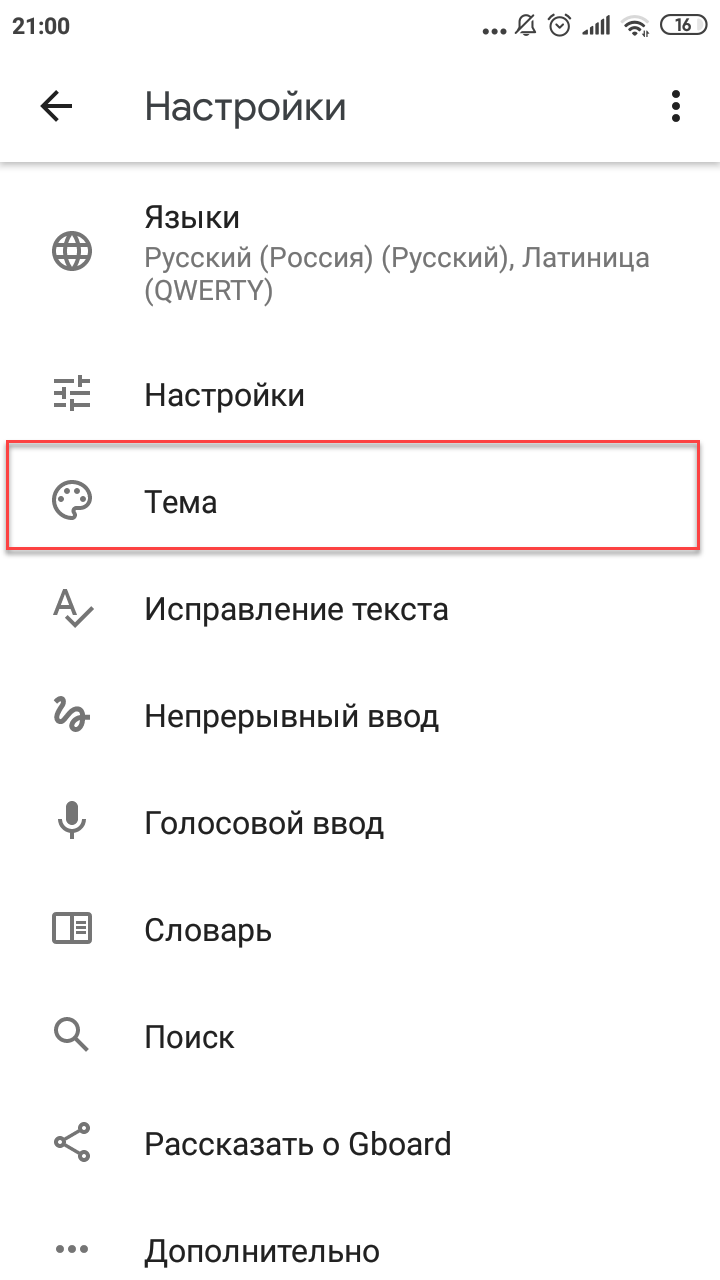
Заходим в раздел Тема
- Здесь присутствует множество вариантов оформления, как однотонных, так и с применением градиентов. Выбираем любой понравившийся цвет и нажимаем по нему. При желании можно включить контуры клавиш, что сделает их более заметными. Для сохранения изменений нажимаем по кнопке «Применить». Также вы можете загрузить собственную тему оформления, воспользовавшись пунктом «Мои темы».
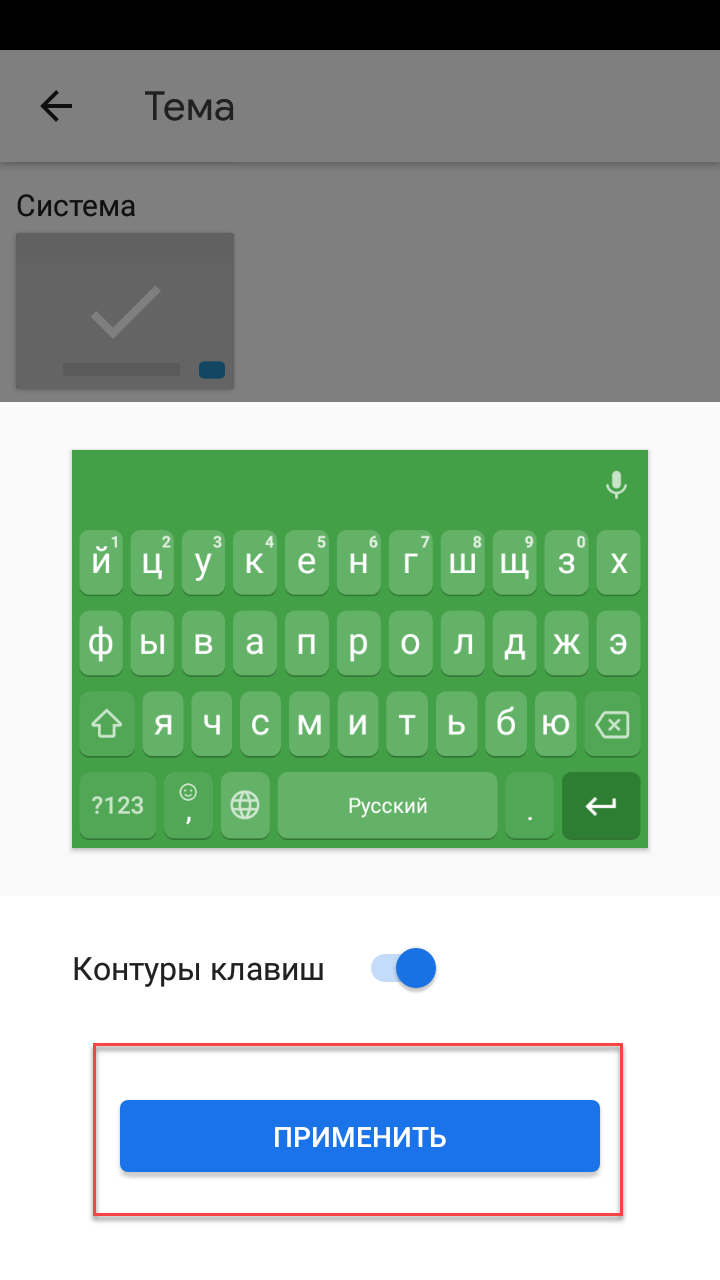
Выбираем подходящую тему
В настройках клавиатуры Gboard имеется множество различных тем, поэтому каждый пользователь найдёт подходящий вариант для себя. А если данная клавиатуры вас чем-то не устраивает, то вы всегда можете найти достойную замену в Google Play.
Изменяем цвет клавиатуры SwiftKey
Второй по популярности является виртуальная клавиатура SwiftKey. Она по умолчанию устанавливается на смартфоны Xiaomi, а может быть и на устройства от других производителей. Если же данной клавиатуры на вашем телефоне нет, то вы можете установить её из Play Marketa. Для изменения темы оформления необходимо выполнить следующие действия:
- Открываем клавиатуру. Как и в предыдущем случае для этого можно нажать по поисковой строке браузера.
- Нажимаем по значку в виде трёх полосок, расположенному в левом верхнему углу клавиатуры.
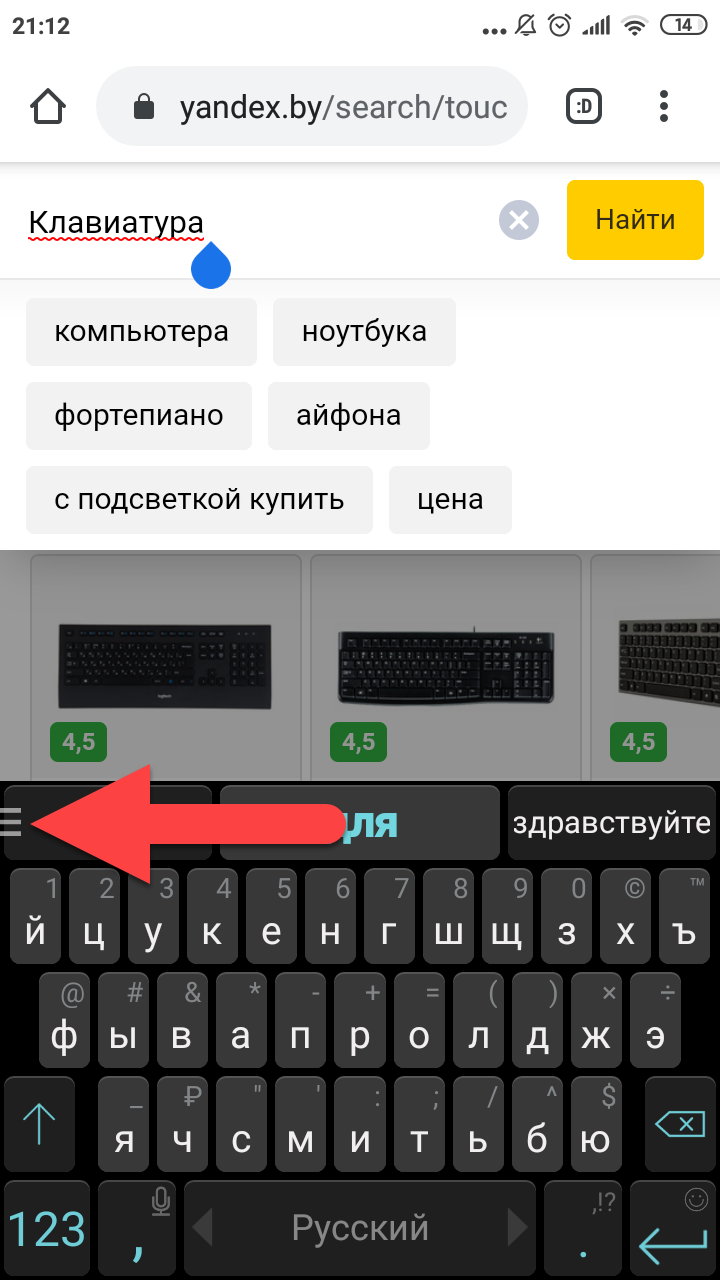
Как поменять цвет клавиатуры на Андроид?
Открываем меню с настройками
- Переходим во вторую вкладку, на которой изображена палитра красок с кистью.
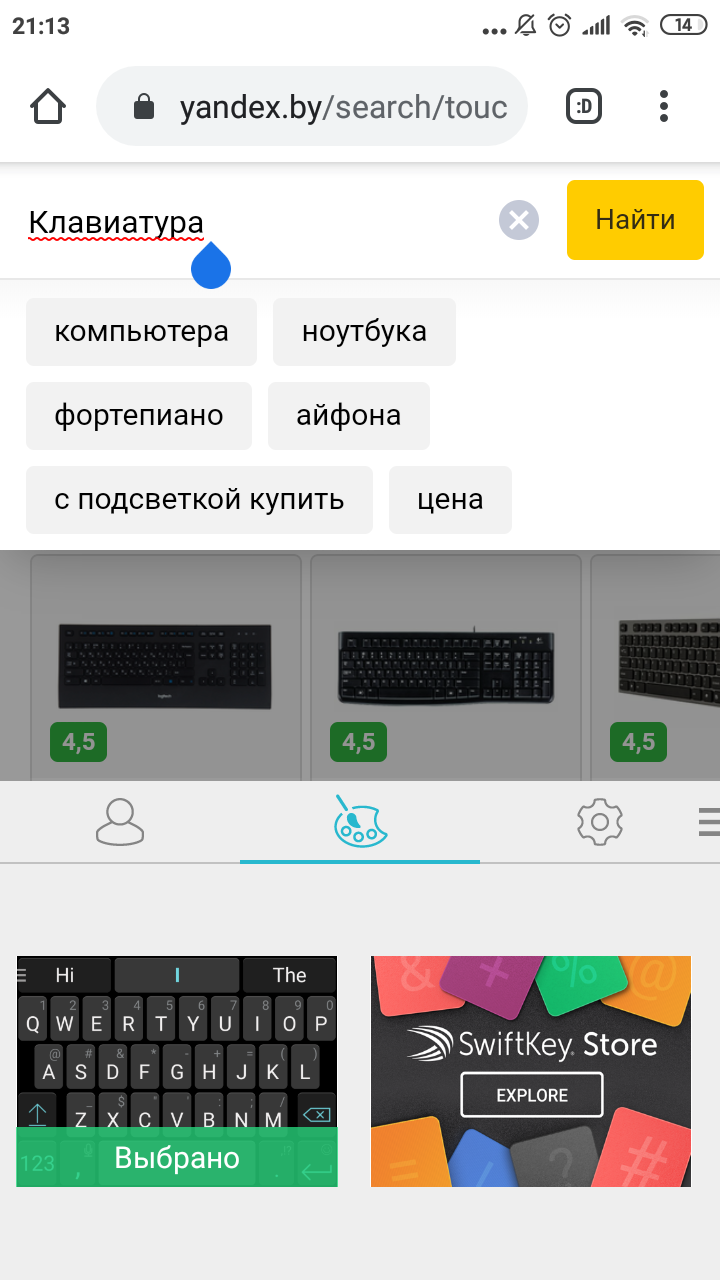
Переходим в настройки
- Здесь мы видим множество бесплатных тем оформления. Если представленного количества мало, то нажмите по кнопке «SwiftKey Store» для перехода в виртуальный магазин. В нем присутствуют как платные, так и бесплатные цветовые решения.
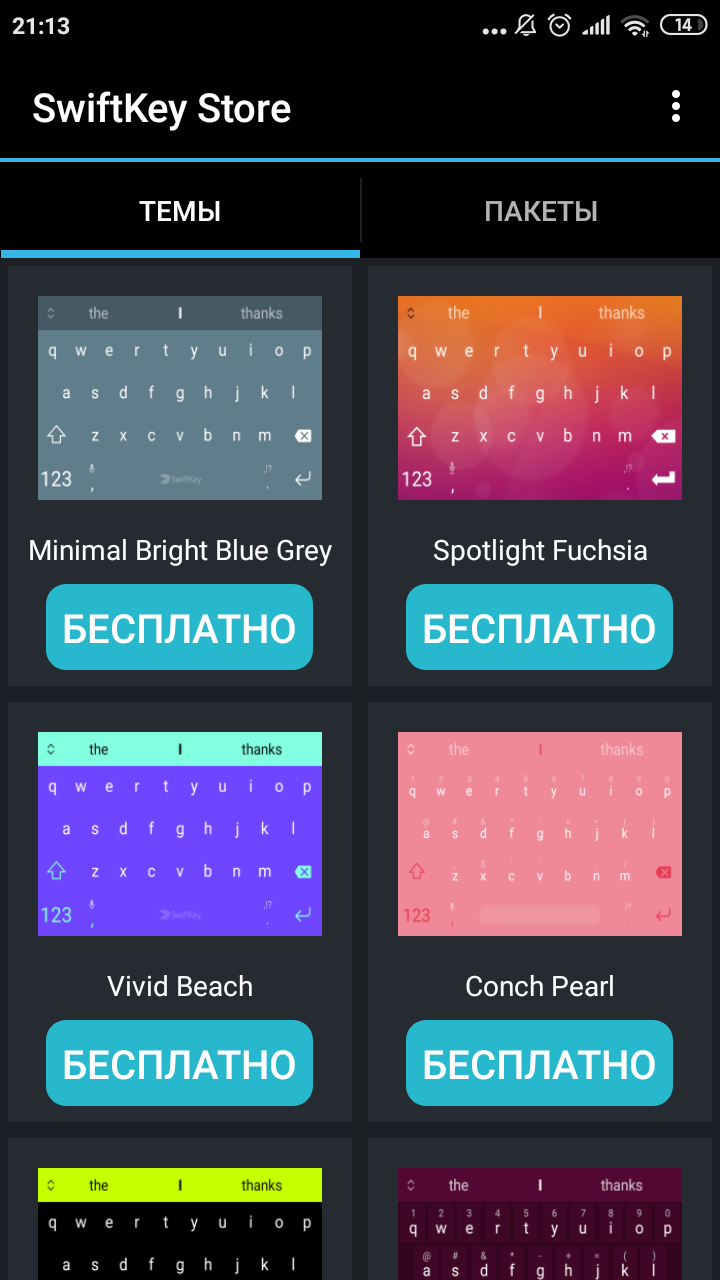
Выбираем подходящую тему
Сохранять и применять изменения не требуется – достаточно просто нажать по понравившемуся варианту оформления.
Вывод
Таким образом, поменять цвет клавиатуры на телефоне Андроид проще простого. Мы подробно рассмотрели принцип действий на клавиатурах Gboard и SwiftKey. Практически всегда последовательность инструкции ничем не отличается. Если у вас остались какие-либо вопросы, то пишите их в комментариях. Редакция нашего сайта обязательно вам ответит и поможет решить возникшую проблему.
Источник: osvoenie-pk.ru
Как сменить цвет клавиатуры на телефоне самсунг

В этом руководстве мы покажем вам, как изменить и настроить клавиатуру Galaxy S8. Если вы хотите изменить цвет клавиатуры, фон или избавиться от автозамены, мы здесь, чтобы помочь. Таким образом, вы можете добавить немного персонализации в свой телефон или даже полностью заменить клавиатуру Galaxy S8.
Миллионы людей меняют фон и обои на своем телефоне, но знаете ли вы, что вы можете сделать то же самое с клавиатурой? Возможно, это то, что вы используете на своем телефоне чаще всего, так что вы можете сделать его уникальным и веселым.
Читайте: Общие проблемы с клавиатурой Galaxy S8 и исправления
Клавиатура Samsung имеет несколько параметров и элементов управления, но она не настолько настраиваема, как вам бы того хотелось. Итак, мы покажем вам несколько вещей, которые вы можете сделать, а затем покажем, как полностью сменить клавиатуру. Что значительно расширяет ваши возможности, так что вы можете настроить все и вся и получить максимум от вашего телефона.

Прежде чем начать, стоит отметить, что стандартная клавиатура довольно проста. Samsung не предлагает ничего, кроме «высокой контрастности». Это меняет клавиши на яркие цвета, но это не самый лучший вид. Вместо этого измените вашу клавиатуру на GBoard, SwiftKey или что-то еще с большим количеством опций.
Изменить цвет клавиатуры Galaxy S8
Если вы хотите изменить цвет клавиатуры на вашем Galaxy S8, вы можете. Это действительно очень просто, но у вас есть только несколько вариантов. Вот почему мы предложили сначала скачать новую клавиатуру. Альтернативы, такие как Gboard, предлагают больше настроек, больше цветов и больше фона.
Тем не менее, если вам нравится стандартная клавиатура Samsung, вот как изменить цвет клавиатуры.
- Потяните вниз панель уведомлений и нажмитезубчатые настройки кнопка
- Прокрутите вниз и выберитеОбщее руководство
- Далее выберитеЯзык ввода
- Отсюда выберитеНа экранной клавиатуре
- выберите Клавиатура Samsungзатем нажмите Раскладка клавиатуры и обратная связь
- Далее выберите Высококонтрастная клавиатура и выберите один

Samsung предлагает четыре различных варианта Galaxy S8. Однако, если вы загрузите Gboard, вы увидите десятки тем и опций, следуя аналогичным инструкциям и выбирая «темы». Посмотрите некоторые из них в нашем следующем наборе инструкций.
Изменить клавиатуру Galaxy S8
Наша первая рекомендация — сменить клавиатуру на Galaxy S8. Вот пошаговое руководство с обучающим видео, чтобы показать вам, как это сделать. Или выполните следующие действия. Прежде чем начать, загрузите одну из этих лучших клавиатур для Android.
- Потяните вниз панель уведомлений и нажмитезубчатые настройки кнопка
- Прокрутите вниз и выберитеОбщее руководство
- Далее выберитеЯзык ввода
- Отсюда выберитеНа экранной клавиатуре
- и нажмитеУправление клавиатурой
- Сейчасвключи клавиатура, которую вы хотите, ивыключи Клавиатура Samsung

Вы успешно изменили свою клавиатуру на что-то другое с большим количеством опций, элементов управления, функций и настроек. Наша первая рекомендация — Gboard от Google. Это одна из лучших универсальных клавиатур.
Изменить фон клавиатуры Galaxy S8
Одна из самых популярных вещей с клавиатурой — это изменение фона. К сожалению, Samsung больше не предлагает это. В результате скачайте Gboard из нашей инструкции ранее. Как только вы это сделаете, следуйте инструкциям, чтобы изменить клавиатуру, а затем продолжайте чтение, чтобы добавить новый цвет фона.
В основном, вы идете к тому же Настройки> Общее управление> Язык> Клавиатура> и выберите новую клавиатуру из списка. Коснитесь экранной клавиатуры и настройте ее, используя любые доступные параметры. Мы используем темы Gboard на наших скриншотах на Galaxy S8.

Просто выберите новый размер клавиатуры, цвета кнопок, границы или весь фон. Или выберите одну из своих фотографий на телефоне и используйте ее в качестве фона. Выбор за вами.
Это самый простой и быстрый способ настройки клавиатуры Galaxy S8.
Отключить автозамену Galaxy S8
И последнее, но не менее важное, мы хотим объяснить, как отключить автозамену на Galaxy S8. Это один из самых неприятных аспектов клавиатуры Samsung Galaxy S8 от Samsung, от которого миллионы людей захотят избавиться, настраивая свой опыт. Выполните эти быстрые шаги, и все готово.
- открытонастройки в панели приложений или на панели уведомлений
- Найти и выбратьОбщее руководство
- Теперь нажмите наЯзык ввода и выбратьна экранной клавиатуре
- ВыбратьКлавиатура Samsung (или любую клавиатуру, которую вы используете)
- Далее нажмите наSmart Typing
- UncheckИнтеллектуального ввода текста(иначе автозамена)

По сути, отключив эту функцию, вы получите полный контроль над игрой на клавиатуре. Что вы, вероятно, хотите больше всего.
Теперь вы успешно настроили всю клавиатуру на Galaxy S8. Изменяет ли это цвет фона, полностью добавляет новую клавиатуру или пробует новые темы и элементы управления. Это поможет вам быстрее печатать и получать максимум от вашего телефона. Пока вы здесь, взгляните на эти 25 советов, уловок или скрытых функций Galaxy S8.
Источник: ru1.mobilephonet.com
Как изменить цвет клавиатуры на Android?
Для смартфонов на базе операционной системы Android существует масса различных клавиатур, но одна из наиболее популярных Gboard, клавиатура от Google. В этой статье мы расскажем, как вы можете поменять цвет клавиатуры Gboard на своем устройстве.
Пойдем таким путем. Вызовите клавиатуру, например, тапните в браузере по браузерной строке. Появится клавиатура. Нажмите на иконку в виде слеша и удерживайте секунду.

Появится дополнительное меню, переместите палец на значок шестеренки.

Для чего? Откроются настройки клавиатуры, где вам нужно выбрать раздел Тема.

Выберите цвет темы, который вам больше нравится.

После этого можно добавить контуры клавиш по желанию.
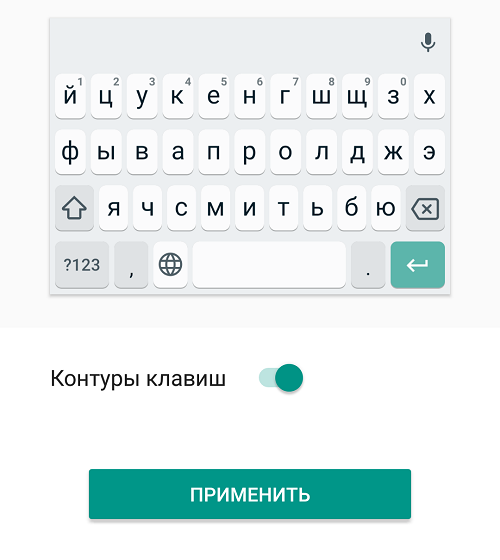
Цвет клавиатуры изменился.

Вы наверняка могли заметить, что в темах можно использовать пейзажи, а также добавлять свои собственные темы из галереи.
Как вам статья?
Источник: softlakecity.ru